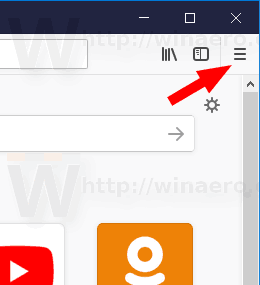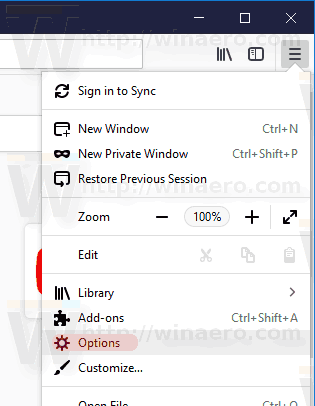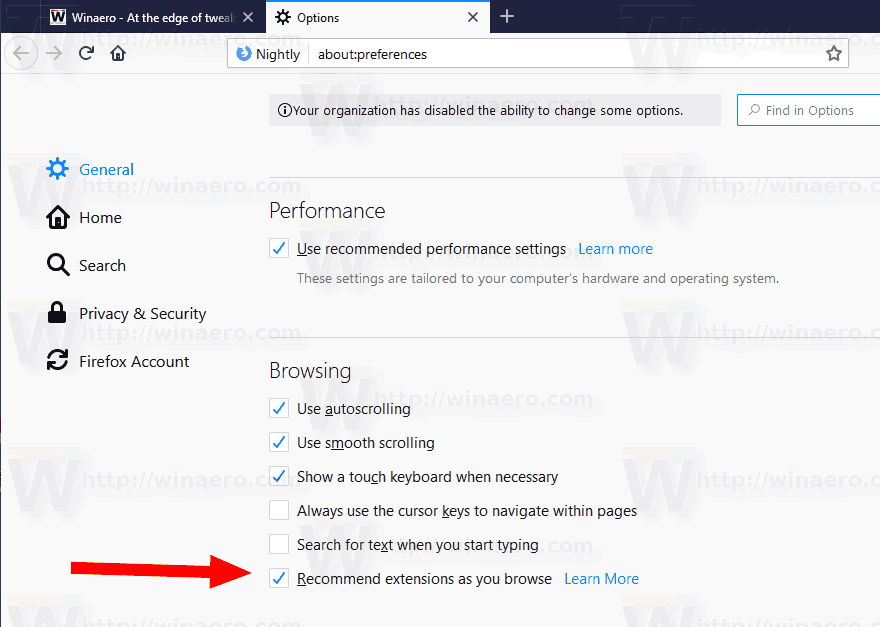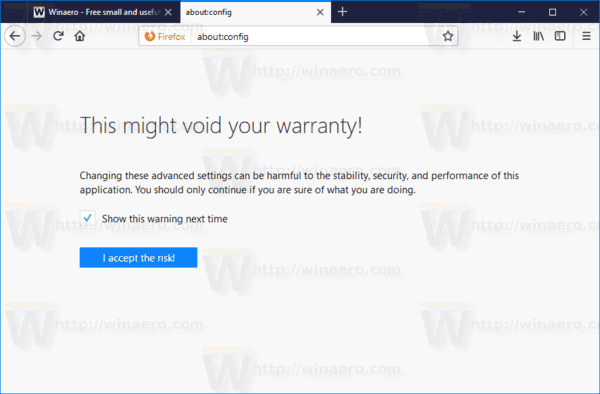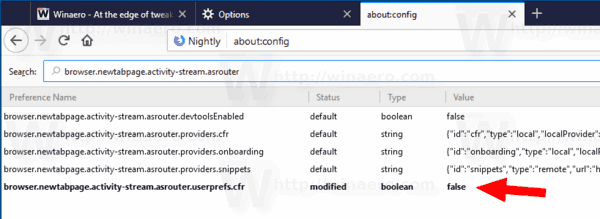Nadchodzące wersje popularnej przeglądarki Mozilla Firefox będą zawierać nową funkcję. Nazywa się to „Contextual Feature Recommended” (CFR). Jeśli wykryje, że dodatek może być użyty do usprawnienia przeglądania otwartej witryny internetowej, wyświetli zalecenie dotyczące rozszerzenia.
Reklama
„Rekomendacja funkcji kontekstowych to system, który proaktywnie dostarcza użytkownikom spersonalizowane rekomendacje dotyczące funkcji i rozszerzeń na podstawie ich zachowania. Dzięki temu przeglądarka może znaleźć i polecić funkcje i rozszerzenia, które będą wartościowe dla użytkownika, miejmy nadzieję, że przeglądarka będzie bardziej lepka i spersonalizowana, umożliwiając każdemu korzystanie z najlepszej przeglądarki pod kątem sposobu, w jaki konsumują Internet '' - głosi oficjalny opis. .
Oto kilka zrzutów ekranu:


jak uniemożliwić automatyczne odtwarzanie filmów w Chrome?
Ta funkcja jest teraz aktywna w Firefoksie Nightly. Jeśli otrzymujesz te rekomendacje, ale nie jesteś zadowolony, możesz je łatwo wyłączyć.
Aby wyłączyć zalecenia dotyczące rozszerzeń w przeglądarce Mozilla Firefox wykonaj następujące czynności.
- Otwórz przeglądarkę Firefox i kliknij przycisk hamburgera, aby otworzyć menu.
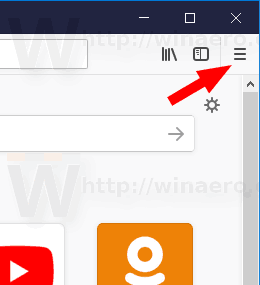
- WybierzOpcjepozycję z menu.
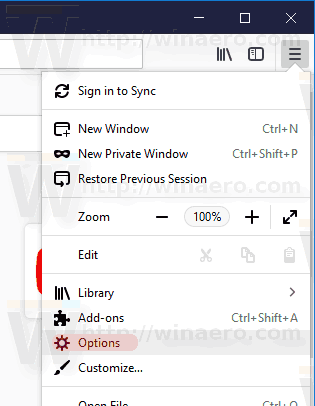
- Kliknij „Ogólne” po lewej stronie.
- Po prawej stronie przejdź doPrzeglądanieSekcja.
- Wyłącz (odznacz) opcję 'Polecaj rozszerzenia podczas przeglądania”.
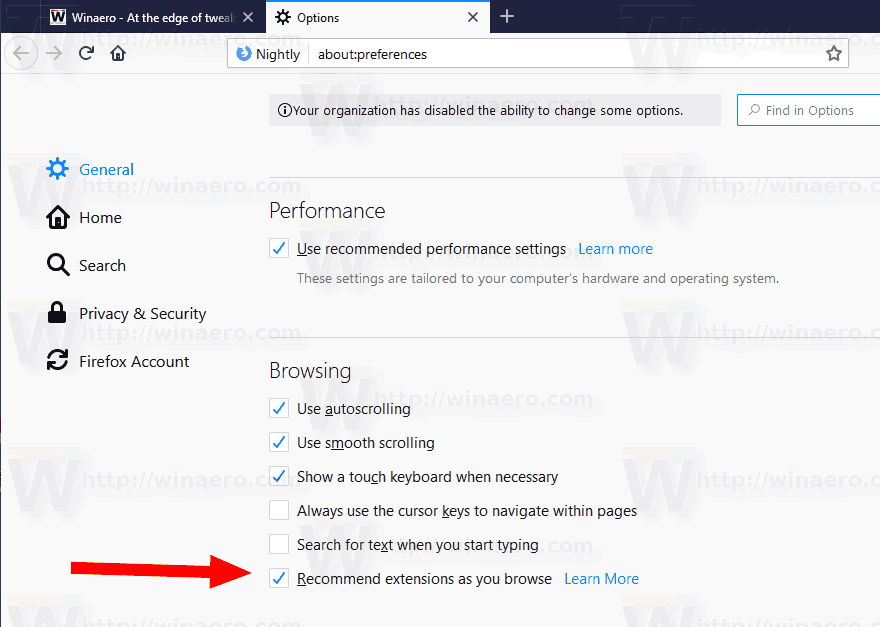
Ta funkcja jest teraz wyłączona.
Alternatywnie możesz użyć specjalnej opcji about: config w następujący sposób.
Wyłącz zalecenia dotyczące rozszerzeń w About: Config
- Rodzaj
about: configna pasku adresu. Potwierdź, że będziesz ostrożny, jeśli pojawi się komunikat ostrzegawczy.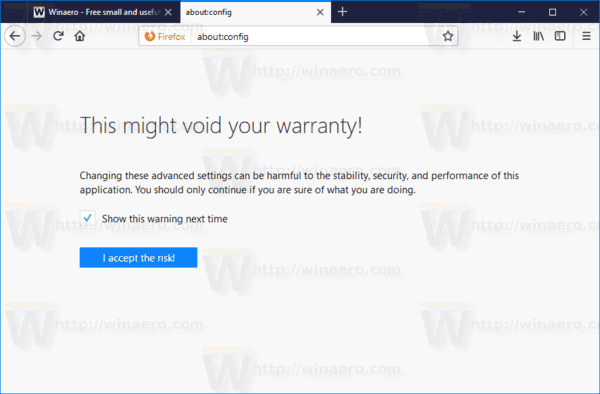
- Wprowadź następujący tekst w polu wyszukiwania: browser.newtabpage.activity-stream.asrouter.userprefs.cfr.
- Ustaw browser.newtabpage.activity-stream.asrouter.userprefs.cfr wartość do
fałszywy. - Opcja Rekomendacja funkcji kontekstowych jest teraz wyłączona, więc nie będziesz już widzieć rekomendacji dotyczących rozszerzeń.
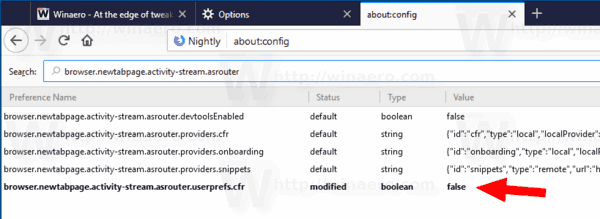
Ciekawe artykuły:
- Wyłącz Szybkie wyszukiwanie w przeglądarce Firefox 63
- Wyłącz okno dialogowe nowej zakładki w przeglądarce Firefox
- Włącz obsługę AV1 w przeglądarce Firefox
- Usuń skróty wyszukiwania w najlepszych witrynach w przeglądarce Firefox
- Wyłącz podgląd miniatur Ctrl + Tab w przeglądarce Firefox
- Wyłącz aktualizacje w przeglądarce Firefox 63 i nowszych
- Firefox 63: wszystko, co musisz wiedzieć
- Oto ważne zmiany w Firefoksie 64